В этой статье мы рассмотрим несколько способов устранения проблемы «Центр обновления Windows не может проверить наличие обновлений».
Как исправить проблему «Не удается проверить наличие обновлений»?
Чтобы устранить проблему «Windows не может проверить наличие обновлений», попробуйте следующие исправления:
Способ 1: сбросить службу Центра обновления Windows
Остановить « Центр обновления Windows », перейдите в папку Windows, удалите « SoftwareDistribution ” и снова запустите службу. Мы можем сделать это, следуя предоставленным инструкциям.
Шаг 1: Откройте службы
Запуск ' Услуги » через меню «Автозагрузка»:
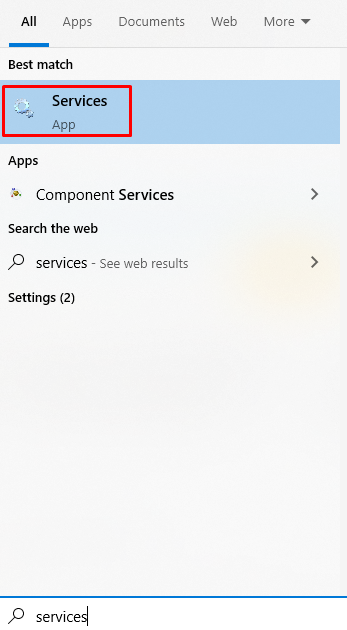
Шаг 2. Остановите службу
Прокрутите вниз, чтобы найти « Центр обновления Windows », щелкните его правой кнопкой мыши и нажмите « останавливаться ”:
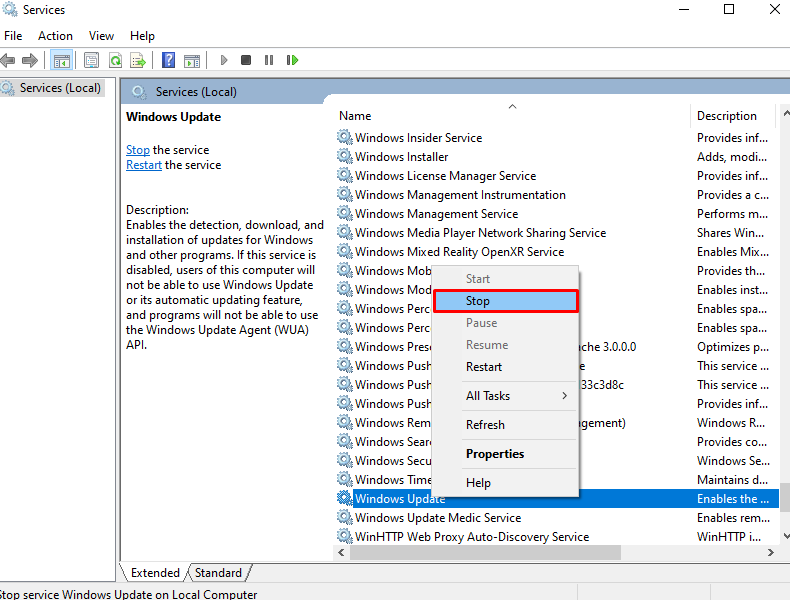
Шаг 3: Перейдите в папку «Windows»
Проложите свой путь к « Окна ' папка:
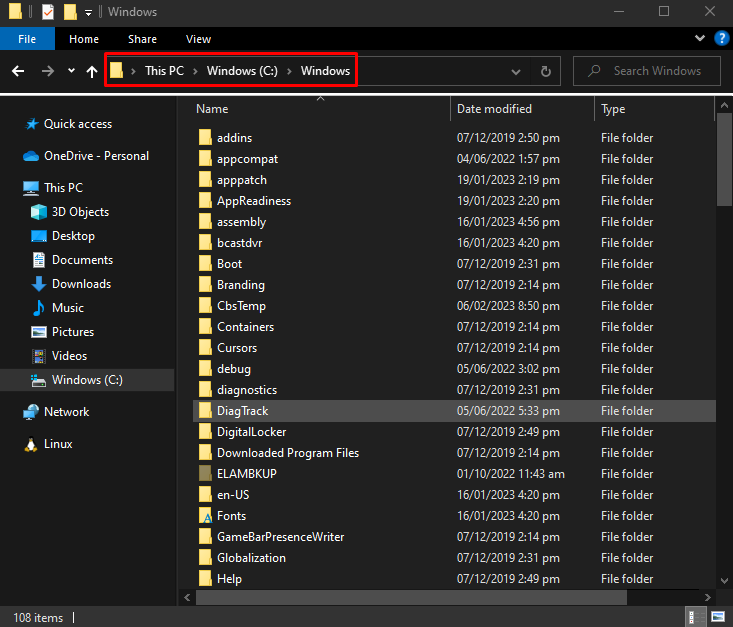
Шаг 4: Удалите папку «SoftwareDistribution»
Найдите « SoftwareDistribution ” и удалите ее при обнаружении:
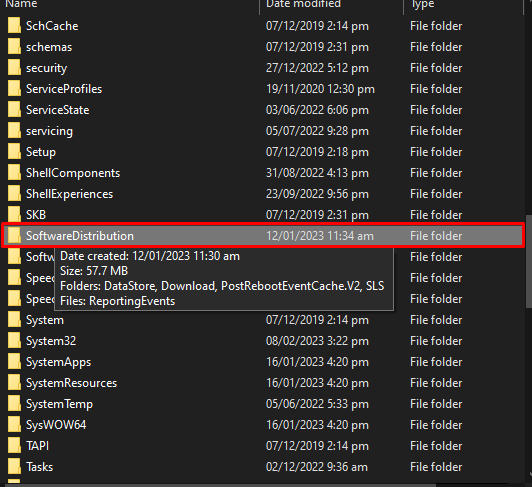
Шаг 5: Запустите службу
Теперь запустите « Центр обновления Windows ' услуга:
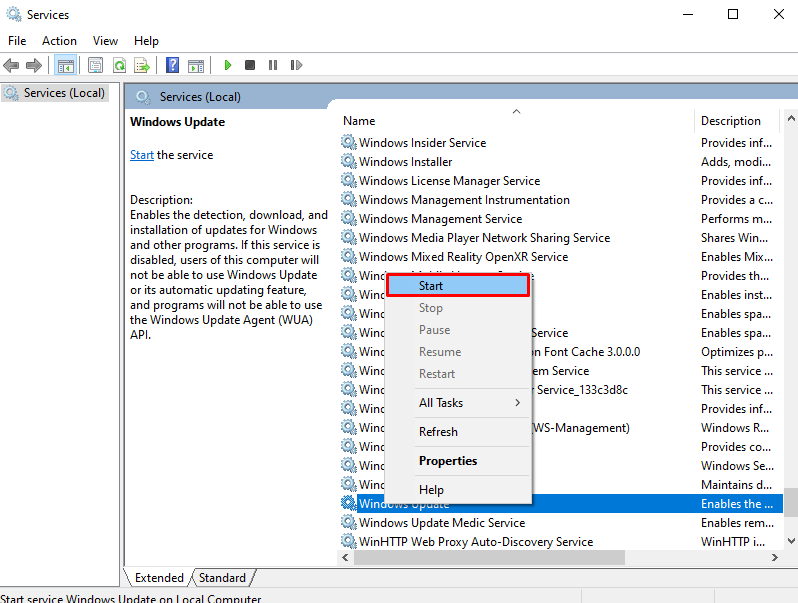
Способ 2: восстановить базу данных Центра обновления Windows
Мы можем восстановить базу данных Центра обновления Windows, скопировав файл с компьютера, который может обновить Windows, на текущую. Отремонтировать « База данных Центра обновления Windows ”, следуя данному руководству.
Шаг 1. Запустите командную строку от имени администратора
Запуск ' команда » от имени администратора из меню «Автозагрузка», как показано ниже:
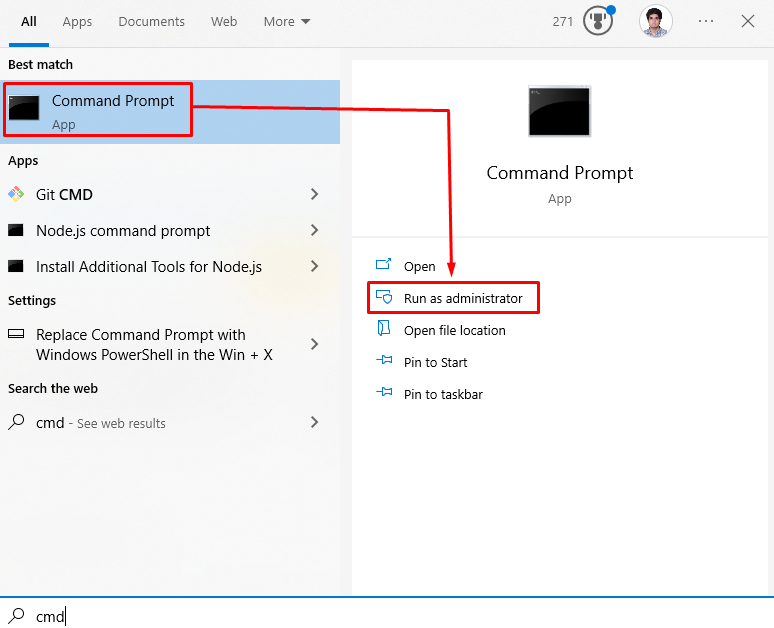
Шаг 2. Перейдите в базу данных Центра обновления Windows
Последовательно выполните следующие команды, чтобы остановить службу обновления Windows: вуаусерв ” и перейдите в соответствующую папку базы данных:
чистая остановка CD / г % ветер % \SoftwareDistribution\DataStore\Журналы эсентутль / мч ..\DataStore.edb | найтиул / я / с: 'Состояние:' 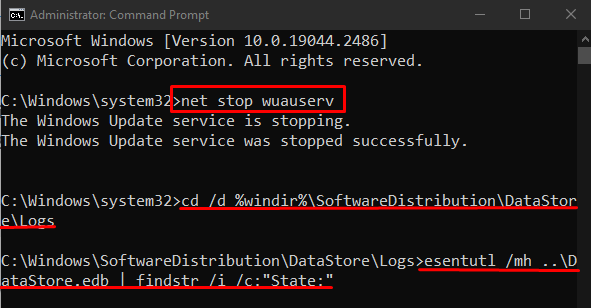
Шаг 3: Создайте временную папку
Создайте временную папку и назовите ее « фиксированные файлы ”:
мкдир c:\fixedfilesШаг 4. Откройте папку «System32» на другом компьютере.
Теперь на компьютере, который отлично работает и может проверять наличие обновлений, откройте папку « Система32 ' папка:
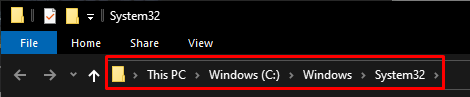
Шаг 5: Поместите файл в папку «fixedfiles».
Находить ' esent.dll ' и поместите его в ' фиксированные файлы ” папка, которую вы создали ранее:

Шаг 6. Восстановите базу данных Центра обновления Windows
Затем скопируйте нужный файл в указанное место назначения:
копировать % ветер % \system32\esentutl.exe c:\fixedfiles\ 
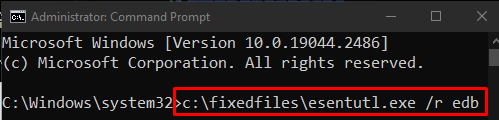
Наконец, перезапустите службу обновления Windows:
чистый старт 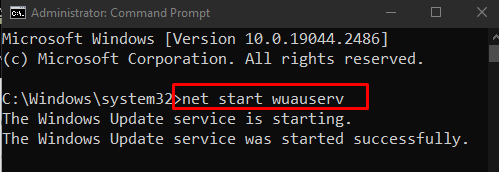
В результате вам будет разрешено проверять наличие обновлений.
Заключение
“ Центр обновления Windows не может проверить наличие обновлений ” проблема может быть устранена с помощью различных методов. Эти методы включают сброс службы обновления Windows или восстановление базы данных обновления Windows. В этом блоге были предложены методы устранения упомянутой проблемы с обновлением Windows.